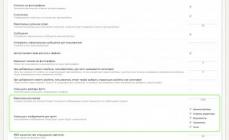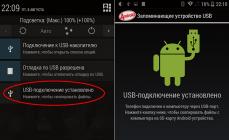После того, как вышла новая платформа «1С» версия 8.3.5 и стала более функциональной конфигурация «1С:Бухгалтерия 8.3» (редакция 3.0), разработчики продолжали работать над улучшением не только пользовательского функционала, но и административного, в связи с чем в последних релизах программы появились изменения в блоке администрирования системы и пользователей.
В представленной статье мы рассмотрим основные изменения в блоке администрирования, направленные на повышение эффективности работы с программным решением.
Организация разделов меню администрирования
Обратимся к разделу «Администрирование». В нем объекты расположены по группам:
- Настройки программы
- Сервис
- Информация
Набор и состав каждой группы может отличаться у различных пользователей, поскольку интерфейс «Такси» подлежит простой настройке и в первоначальной поставке конфигурации присутствуют только те элементы меню, которые предусмотрены по умолчанию. Чтобы добавить новую позицию, нужно в разделе «Администрирование» нажать кнопку «Настройка навигации», она расположена в верхнем правом углу (под панелью инструментов).
Группа «Настройки программы» содержит подгруппу «Поддержка и обслуживание», которая включает все основные механизмы, предназначенные для контроля состояния программы, резервного копирования и восстановления, обновления версий и оптимизации быстродействия

В системе также присутствуют новые отчеты для возможности администрирования программы. Список этих отчетов можно открыть, нажав на строку «Отчеты администратора» в блоке «Отчеты и обработки»
Перед Вами откроется окно со списком основных отчетов, предназначенных для анализа активности пользователей и контроля журнала, в котором регистрируются действия пользователей

Журнал регистрации содержит критичные записи, которые могли привести к возникновению ошибок в системе. Для того, чтобы их просмотреть, Вам потребуется сформировать отчет «Контроль журнала регистрации»

Для мониторинга активности пользователей относительно их работы с объектами системы, нужно будет произвести формирование отчета «Анализ активности пользователей»

Резервное копирование и восстановление
Среди «новшеств» администрирования в «1С: Бухгалтерия 8.3» следует отметить возможности восстановления копий системы и настройки по резервному копированию. Перейти к ним можно через группу «Поддержка и обслуживание», в ней данные настройки находятся в блоке «резервное копирование и восстановление»
Теперь, помимо возможности выполнения проверки прямо из пользовательского режима на наличие активных пользователей, можно также сохранять данные.
При этом можно настраивать запуск расписания сохранения базы данных. Данный параметр находится в меню «Настройка резервного копирования», где мы можем указать необходимые значения

Оценка производительности
Чтобы выполнить анализ и оценку производительности системы, нам потребуется установить галочку напротив «Оценка производительности» в разделе поддержки и обслуживания, и затем перейти к настройкам расчета показателей
Итак, мы ознакомились с основными изменениями, которые реализованы в блоке по администрированию системы «1С:Бухгалетрия 8.3» (редакция 3.0) на базе интерфейса «Такси».
О необходимости периодического сохранения результатов своей деятельности при работе с персональным компьютером сказано и написано довольно много, поэтому не будем повторять этих прописных истин. Информационная база, по своей сути, является плодом деятельности большого коллектива людей, именно поэтому важно знать, как правильно настроить в 1С резервное копирование.
Резервное копирование средствами операционной системы и сторонними программами
При работе 1С в файловом режиме таблицы базы данных хранятся в одном единственном файле. Его местоположение можно увидеть в нижней части окна запуска программы (Рис.1).
Адресная строка, указанная после надписи «File=» и есть то место, где нам надо искать файл с расширением 1CD (Рис.2).
 Рис.2
Рис.2
Список дальнейших возможных действий:
- Скопировать этот файл в другую папку, либо на другой физический носитель;
- С помощью программы-архиватора заархивировать файл и поместить в хранилище.
Естественно, эти действия необходимо производить периодически и желательно в те моменты, когда в базу вносится минимальное количество изменений. Для небольших по объему баз с небольшим документооборотом период может составлять от одного резервного копирования в месяц, до пары раз в неделю. Крупным компаниям желательно делать бэкапы каждый день.
Некоторые программы позволяют настроить произвольное расписание архивации, закладывая в имя сохраняемого файла дату создания копии.
Технология резервного копирования, реализованная в 1С
В самой платформе 1С реализован следующий механизм создания резервных копий:
- Убедившись, что в базе нет пользователей, открываем её в режиме конфигуратора;
- Выбираем пункт меню Администрирование;
- Нажимаем «Выгрузить информационную базу»;
- В открывшемся окне выбора каталога выбираем место хранения резервной копии;
- Задаем имя для файла с расширением dt, в котором будут сохранены таблицы базы;
- Ждем.
В случае, если в базе есть хоть один пользователь, сохранение будет прервано, и на экран выйдет сообщение «Ошибка исключительной блокировки» (Рис.3).
 Рис.3
Рис.3
В зависимости от объемов базы данных процесс выгрузки может занимать от нескольких минут, до нескольких десятков минут. Очень большие базы в таком режиме сохранить невозможно, так как начинают действовать ограничения со стороны файловой системы.
Несмотря на некоторые ограничения по размеру файла приемника, этот способ прекрасно подходит и для файлового и для клиент-серверного режима работы.
Резервное копирование 1С силами сервера
В зависимости от того, существенно различается и технология резервного копирования.
В нашей стране, наибольшее распространение получили:
- Microsoft SQL сервер, бесплатная версия которого содержит несколько обрезанный функционал;
- PostgreSQL – абсолютно бесплатный сервер баз данных с достаточно удобным интерфейсом.
Подробному описанию резервного сохранения данных в режиме sql можно посвятить не одну научную статью. Здесь же хотелось бы отметить, что все действия интуитивно просты и сводятся к вызову контекстного меню базы данных в консоли управления базой (Рис.4).
 Рис.4
Рис.4
Резервное копирование временного файла внешней обработки
Конечно, можно сказать, что внешние обработки не являются частью базы данных, однако иногда бывают случаи, когда их приходится восстанавливать.
Рассмотрим такую проблему: при разработке модуля внешней обработки случился скачок напряжения. В некоторых случаях это не является проблемой, а в некоторых повторное открытие обработки выдает ошибку (Рис.5):
 Рис. 5
Рис. 5
Подробное описание ошибки сообщает «Неверный формат хранилища данных». Так может быть утеряна более чем недельная работа.
Что же делать? В первую очередь не паниковать! И ни в коем случае не запускать 1С!!!
- В папке пользователя есть каталог TEMP (для Windows 7 он находится по адресу C:\Users\ИмяПользователя\AppData\Local), куда 1С сохраняет данные пользователя;
- Маска подобных файлов v8_* а расширение tmp;
- Необходимо до запуска программы забрать все файлы, в наименовании которых есть указанная маска в другое место;
- На копии этих файлов сменить у них расширение на epf;
- Попробовать открыть их в конфигураторе.
Если запустить программу до этого алгоритма файлы будут перезаписаны, и восстановить обработку вряд ли получится.
Нижеописанная последовательность действий показывает, как можно легко и удобно создать задачу автоматического резервного копирования 1С (файловой версии) через указанные промежутки времени. Пожалуйста, выполните следующую пошаговую инструкцию по созданию задачи.
- Запустите Handy Backup и создайте новую задачу, нажав кнопку "Создать" на панели главного окна.
- На Шаге 1 выберите Создать резервную копию и отметьте галочкой продвинутый режим.
- Перейдите к Шагу 2 и выберите 1С из группы источников "Database" слева.
- Щёлкните на строчке "Создать подключение " в появившемся окне выбора данных.
- Откроется диалоговое окно. Введите в нём данные для доступа к системе 1С.
- Получив доступ, вернитесь в окно плагина 1С и щёлкните на имени вашей конфигурации доступа к 1С.
- В окне выбора данных отметьте нужные вам базы 1С и нажмите ОК.
- Перейдите к Шагу 3, выберите хранилище для ваших резервных копий 1С.
Внимание: автоматическое резервное копирование баз 1С может занимать большие объёмы памяти! Заранее выбирайте хранилище с достаточным объёмом свободной памяти.
- На Шагах 4 и 5 настройте необходимые параметры для резервного копирования 1С, например, можно настроить сжатие бэкапов или задать копирование с временными метками.
- Перейдите к Шагу 6, чтобы указать расписание интервалов для запуска вашей задачи.

- Укажите период между запусками задачи из списка возможных интервалов, а также время первого запуска задачи.
- На Шаге 7 вы можете настроить автоматическое отключение и перезапуск системы 1С, вызвав её как внешнюю программу до и после задачи резервного копирования 1С.
- На последнем шаге настройки резервного копирования 1С дайте вашей задаче имя и завершите работу мастера создания задач.
Рекомендуемое решение для автоматического резервного копирования баз 1С
Преимущества резервного копирования 1С с помощью Handy Backup
Защита данных шифрованием , применяемая при передаче резервных копий 1С 8.3, 8.2, 7.7 по сети или на физических носителях, существенно уменьшает риск несанкционированного доступа к конфиденциальной информации вашего предприятия.
Внимание: Для обеспечения целостности и согласованности данных во время операции резервного копирования 1С работа пользователей в системе блокируется. Это обеспечивает стабильность и целостность создаваемой резервной копии.
Решения Handy Backup и 1С сертифицированы на полную совместимость
Программный продукт Handy Backup признан фирмой "1С" совместимым с системой программ "1С: Предприятие", как программа для резервного копирования баз 1С 7.7, 8.1, 8.2, 8.3 , о чем свидетельствует сертификат и логотип "1С Совместимо".
Handy Backup сам находит базы 1С файловой СУБД и подключенных к 1С баз SQL . Таким образом, выполняется и резервное копирование 1С SQL-версии на следующих СУБД: Oracle, MS SQL, PostgreSQL и IBM DB2.
Надёжное и экономичное хранение архивов 1С
Handy Backup предлагает резервное копирование 1С в облако (Amazon S3, Яндекс.Диск, Mail.ru Hotbox/Icebox и другие), на жёсткие диски, подключенные локально или по сети, флэш-память, сетевые накопители NAS и FTP/SFTP/FTPS серверы.
Инкрементальная или дифференциальная резервная копия базы 1С позволит сократить время работы, нагрузку на сеть, а также место в хранилище архивов 1С.
Handy Backup хранит архивы 1С в папках с нанесением временных меток. При резервном копировании 1С архивы сохраняются в исходных форматах , поэтому при необходимости вы сможете восстановить базы 1С без Handy Backup.
![]()
![]()
Планировщик Handy Backup поможет настроить периодичность резервного копирования 1С с интервалом от минуты до месяца . Выполняются пропущенные запуски операций.
Возможность запуска Handy Backup в пакетном режиме с помощью командной строки, а также выполнение других программ до и/или после резервного копирования позволяют включить резервное копирование 1С в автоматизированные бизнес-процессы.
Подробный журнал активности и настраиваемые оповещения о результате операций по E-mail помогут проконтролировать процесс резервного копирования 1С. Запуск Handy Backup в режиме службы Windows не будет отвлекать пользователя от работы.
Удобное восстановление баз 1С
Handy Backup - программа для резервного копирования 1С, способная выполнять
Бэкапер-1С: резервные копии бухгалтерии 1С (8.3, 8.2, 8.1, 7.7)
2017-05-12T19:44:44+00:00Удивительно, как мало знакомых бухгалтеров задумывается о резервном копировании баз 1С и документов!
А ведь по статистике критический возраст для жёстких дисков наступает через 3 года использования и спустя это время вероятность потери данных особенно велика.
И хорошо, если есть программист. Худо-бедно, но раз в месяц он копию сделает. А, если речь о бухгалтере на дому? Обычно тянут с архивацией до последнего, крайнего случая.
 И как жаль бывает потраченных сил, если такой случай настаёт. Как много времени, средств и нервов уходит на восстановление учёта!
И как жаль бывает потраченных сил, если такой случай настаёт. Как много времени, средств и нервов уходит на восстановление учёта!
Начинаешь разбираться, а почему же не делались копии. И выясняется, что в более чем половине случаев про необходимость регулярной архивации знали, но не смогли настроить программу.
Всё верно, зачастую программы пишутся программистами для программистов. И когда такую программу запускает обычный пользователь - он теряется от обилия настроек и возможностей.
А ему всего-то надо сохранять свои данные, скажем, раз в неделю. Какая простая задача и какие сложные инструменты для её решения нам зачастую предлагают!
Бэкапер-1С Резервные копии бухгалтерии - очень надёжная, но в то же время простая в использовании программа архивации ваших баз 1С и документов.
Сразу после установки Бэкапер-1С готов к работе. Можно больше ничего не настраивать. Каждый раз при запуске он сам будет находить:
- Базы 1С 7.7
- Базы 1С 8.3, 8.2, 8.1, 8.0
- Офисные документы на “Рабочем столе”
В 90% случаев этого оказывается достаточно!
Бэкапер-1С многое умеет. Вот некоторые из его возможностей:
- Автоматический поиск баз.
- Поддержка файлов большого размера (свыше 4 гигабайт).
- Встроенный архиватор 7-Zip и, как следствие, очень высокая скорость работы.
- Целостность создаваемых копий (за счёт блокировки на запись перед копированием).
- Гибкая система удаления старых копий .
- Каталогизация архивов по году, месяцу и числу.
- Шифрование архивов по паролю.
- Запуск по расписанию .
- Отправка отчетов на почту.
- Корректная работа с русскими именами документов.
Вы ещё сомневаетесь относится ли ваш случай к счастливым 90%? Тогда установите Бэкапер-1С и нажмите кнопку "Сделать архив" - всё остальное он сделает за вас.
Дорогие пользователи. Прошу вас учитывать, что программа бэкапер-1с не развивается и не поддерживается мною уже 2 года. Это произошло по причине того, что все мои силы брошены на развитие и поддержку программы , которая пришла на смену бэкаперу в части архивации и многих других операций над базами.
С уважением, Владимир Милькин (преподаватель
Опытные администраторы знают, что резервные копии базы – залог их спокойного сна. Правильно настроенное и своевременное копирование информации позволит не бояться скачков напряжения, вирусов и атмосферных явлений, способных вывести из строя оборудование. Чем больше пользователей работают в базе 1С, тем больший эффект получит спасение их работы из резерва. Резервное копирование базы 1С выполняется самостоятельно различными способами, каждый из которых будет оптимален при определенных условиях и размере ИБ.
Создание копии ИБ администратором
Данная возможность не является самой надежной для постоянного использования. Часто к ней прибегают с целью выполнить резервное копирование в 1С перед обновлением и внесением существенных изменений. Самый быстрый вариант для файловой базы, не требующий даже использования конфигуратора и вспомогательного ПО – копирование файла -*.1CD. Если неизвестно, где расположена база, запустите 1С и при выборе баз обратите внимание на строчку с расположением файла базы:
Перейдя по этому пути, мы должны переместить копию нужного нам файла в место, в котором она будет храниться.

В этот момент в базе не должно происходить активных действий с объектами конфигурации. Чтобы восстановить ИБ из файла, просто замените файл *.1CD в папке БД. Другой вариант сделать резервное копирование в 1С потребует активизировать конфигуратор – выгрузка ИБ в файл с расширением dt. Для этого выполняем простые действия:

Для регулярного сохранения больше подходит автоматическое резервное копирование в 1С. Компания 1С в типовых конфигурациях подготовила настройку этого процесса для ИБ в файловом варианте. Вы найдете ее по «НСИ и администрирование», «Поддержка и обслуживание», «Резервное копирование и восстановление». Можно сохранить копии на жесткий диск ПК, внешнее устройство и облачный архив.

Также тут можно обнаружить пункт «Настройка резервного копирования». Он разрешает задать:
- Периодичность создания копии файловой базы 1С;
- Дату начала и дату окончания выгрузки ИБ;
- Место для сохранения ИБ (используйте облачные сервисы);
- Количество хранимых резервных копий.

Для клиент-серверной базы механизм не подходит. Автоматическое резервное копирование данных в 1С 8.3 необходимо выполнять, используя СУБД. Наибольшей популярностью в России пользуются Microsoft SQL и PostgreSQL. Для настройки автоматического сохранения данных, нужно разбираться в структуре и внутренних механизмах СУБД.
Восстановление базы 1С из резервной копии
Для администраторов важно уметь не только настраивать автоматическую выгрузку копий БД, но и знать, как восстанавливать базу. Каждый надеется, что ему не пригодятся эти знания, но даже для спокойствия, администратор должен уметь восстанавливать базу. Но помните, что загрузка БД из сделанной копии – это последний способ исправить проблему и перед этим нужно попробовать остальные возможности. Процесс происходит в монопольном режиме и состоит из следующих пунктов:
- Сделать еще одну копию базы;
- Если сохраненная база в формате «*.1CD», то достаточно заменить файл 1CD на аналогичный из резерва, и запустить 1С;
- Если файл в формате «*.dt», то необходимо зайти в конфигуратор. Затем выберите меню «Администрирование» >> «Загрузить информационную базу …». Укажите путь к конкретному файлу и подождите, пока 1С не сообщит об успехе;

- Запустите механизм «Тестирование и исправление информационной базы».
Настройка резервного копирования в 1С 8.3 должна быть в арсенале каждого администратора, как и способ восстановления базы. Но грамотный администратор не будет использовать этот механизм на постоянной основе, так как это крайняя мера в спасении БД.